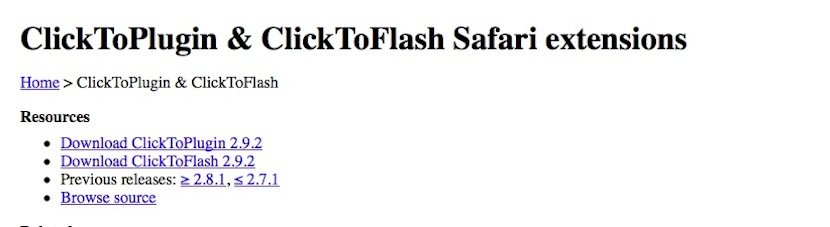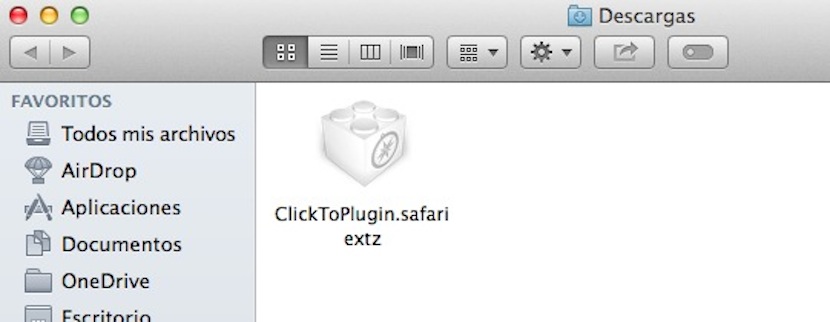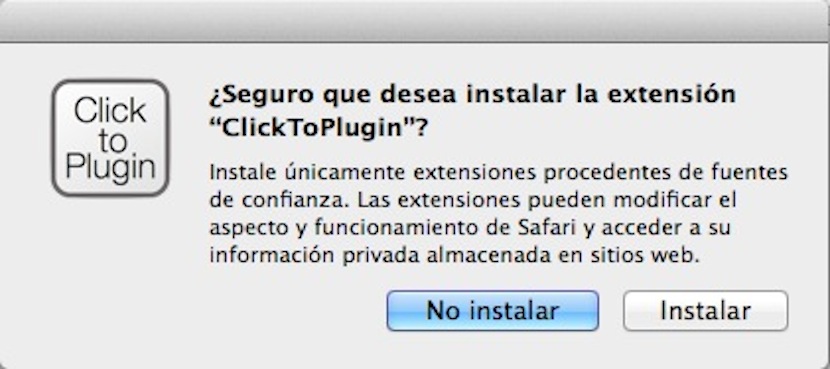Eilen kommentoimme vaiheita, joita on noudatettava voidaksemme valmistaa Google-selaimen, Google Chrome -laajennuksen jotta voit ladata YouTube-videoita automaattisestiTänään tuomme sinulle vaiheet, joita voit seurata, jos haluat tehdä sen puremassa omenaselaimessa, safari.
Google Chnromen tapauksessa laajennus loi videon alle painikkeen, joka mahdollisti videon lataamisen, mutta Safarissa kaikki lisätään hiiren kakkospainikkeella olevaan pikavalikkoon.
Eri kehittäjät ovat valmistaneet lukemattomia laajennuksia, joiden avulla voimme tehdä monia ja erilaisia toimintoja automaattisesti olemassa olevissa selaimissa. Tosiasia on, että siitä hetkestä lähtien, kun sinulla on ajatus etsiä tiettyä laajennusta, kunnes löydät todella toimivan ja joka voi vapaasti lähettää sinulle mainoksia täynnä oleville sivuille, viettää hyvää aikaa ja joskus jotkut käyttäjät heittävät sisään kun he törmäävät moniin, että he eivät todellakaan tee mitä lupaavat.
Näiden ongelmien korjaamiseksi olemme testasimme melkoisen osan laajennuksista ja tulimme siihen tulokseen, että paras suorittaa toiminto de lataa videoita Youtubesta Macissa Safari-selaimella Se on se, jonka esitämme sinulle tänään.
Vaiheet, joita sinun on noudatettava, jotta voit lisätä tarvittavan laajennuksen Safariin, ovat seuraavat:
- Ensimmäinen asia, joka meidän on tehtävä, on etsiä tarvittava laajennus, jonka voimme löytää tässä tapauksessa kirjoittamalla Google-hakukoneeseen seuraavan sanan (Clicktoplugin) tai napsauttamalla seuraavaa linkkiä.
- Kun olemme ladanneet laajennuksen tai laajennuksen, menemme latauskansioon, jossa se sijaitsee, ja näemme, että tiedosto on muotoinen lego-kuutio valkoisena.
- Asentaaksemme sen meidän on vain kaksoisnapsautettava sitä, minkä jälkeen uusi Safari-ikkuna avautuu ja ikkuna, jossa on laajennuksen ominaisuudet, näytetään. Suljemme Safari-ikkunan ja käynnistämme selaimen uudelleen.
- Nyt siirrymme Youtubeen, etsimme videon, jonka haluamme ladata, ja kun se toistetaan, riittää, että napsautamme sitä hiiren kakkospainikkeella kohdistimella ja näkyviin tulevassa kontekstivalikossa napsauta Lataa video.
Kuten näette, safarissa suoritettava menetelmä on jonkin verran yksinkertaisempi kuin Google Chromessa noudatettava, samoin kuin Safarin laajennuksen tulos on vähemmän tunkeileva kuin Google Chromen.